B9DM(現B9GOOD)では、色々な動画番組がアップロード・共有されて、無料で視聴できます。偶に、お好きな動画をダウンロードして視聴したい時もあるでしょう。そんな時の解決策として、本記事で二つの方法を紹介したいと思います。もしダウンロードのやり方が通じないならば、最後のパートに推薦された高品質録画ツールを利用しても簡単に動画をB9から自分のパソコンに録画ビデオの形で保存することができますよ。
B9GOODの動画元からビデオをダウンロードする
B9GOODにアップロードされた動画の再生ウインドウの下にあるプロフィール欄では、通常に動画のダウンロード先が付けられています。
その中から画質や動画ファイルのサイズによってダウンロードしたい動画ファイルを選んでからURLをクリックして、ブラウザのダウンロード機能を利用して動画ファイルをサーバーからダウンロードすることが可能です。ブラウザのダウンロード速度に満足出来ない場合、ダウンロードツールを利用するのがおすすめです。
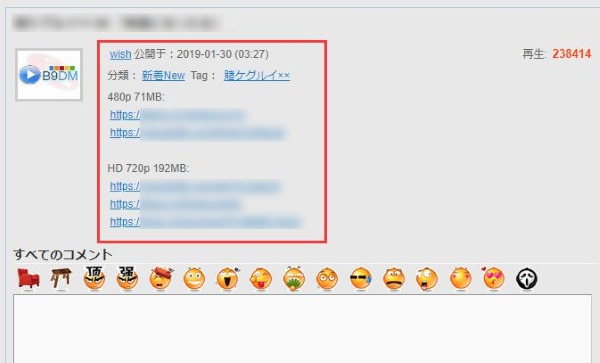
ソフトでB9GOODの動画元からビデオをダウンロードする
B9GOODの動画元からビデオをダウンロードすることにはInovideo 究極動画ダウンローダーの利用をおすすめします。InovideoはB9GOODだけでなく、YouTube、ニコニコ動画などの人気動画サイトの動画をダウンロードすることが可能です。ダウンロード速度が速くて安全性も高くて安心に利用することができます。今すぐ、 「Windows版」 / 「Mac版」 の無料版をインストールして動画をダウンロードしましょう。
ステップ1: 事前にインストールしたInovideoを起動して、保存したいB9GOODの動画ビデオのURLを入力欄に貼り付けてから 「分析」 を押します。

ステップ2: 需要によって動画/音声、画質、形式を選択、 「ダウンロード」 ボタンをクリックします。

B9GOODの動画を「動画ゲッター」でダウンロードする
前文に紹介されたダウンロード方法で通じるとは限っていません。もし動画のプロフィール欄にダウンロードリンクが付けられていなければ、他のダウンロード方法が必要です。ここではやはりダウンローダーの定番、Chromeの拡張機能「動画ゲッター」が一押しです。
1.まずはChromeの拡張機能ストアから「 動画ゲッター 」をChromeに追加してください。インストールする時、「 データの読み取りと変更の権限を与えるか 」という確認ポップアップが表示されたら許可にしてください。「 動画ゲッター 」を成功に追加したら、B9DMの動画再生ページに進んでください。
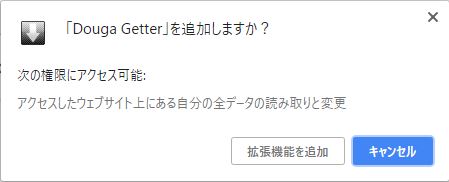
2.この時、アドレスバーの右には小さな「 動画ゲッター 」のボタンが表示されるはずです。動画再生開始後、それをクリックしたら、動画ファイルの解析、ダウンロード画面に入れます。

3.ダウンロード画面に認識された動画ファイルはリストになります。ダウンロードボタンが付けられているから、その矢印のボタンを押せばダウンロードが始まります。
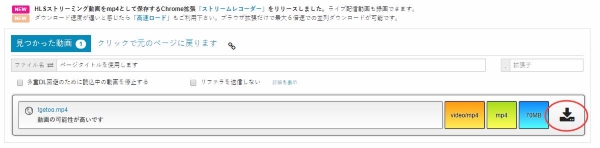
4.最後にはダウンロードが完了まで待つだけです。後でブラウザから動画ファイルの保存先を開いて、そこで視聴することができます。ダウンロードされた動画は偶に妙なファイル名になるかもしれませんが、そこはリネームしたらいいです。
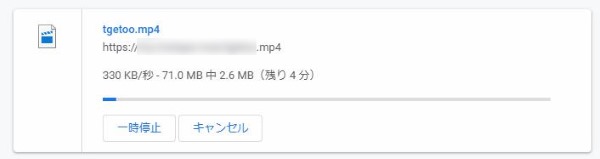
B9GOODの動画をダウンロード出来ない場合の解決策
通信障害、拡張機能不具合等の状況によって、ダウンロードがうまくいかないならば、最も直接な解決策は録画ツールで動画を録画ビデオの形で保存することだと思います。故にここは一つ優れた動画レコーダーを紹介したい、その名は 「FonePaw PC画面録画 (opens new window)」 です。
1.Windowsでも、Macでも、このWin/Mac両対応動画収録ソフトの「FonePaw PC画面録画」を使えば手軽にB9GOODの動画を音声付きで収録することができます。但しMacの場合にはシステム制限により、システム内部音声を拾うには少し準備の手間が掛かります。どうぞ関連記事で Macで内部の音声を録音 (opens new window) する方法をご覧下さい。

2.メイン画面から「 動画レコーダー 」を押すと、収録準備を行うことができます。まずは録画範囲です。枠を引いて、再生ボックスとピッタリのような適なサイズにカスタマイズしてください。全画面再生の場合では、直接にパネルから録画範囲を「 全画面表示 」に指定すればいいです。そして、録画ビデオに騒音を入らないように、マイクの収録機能はオフにしてください。準備が整えたら「 REC 」ボタンで録画を始めましょう。

3.録画終了後、ソフトから録画を再生して確認することができます。左下の時間設定入力ボックスに数値を入れ、又は再生進捗バーにある小さな三角を使えば、録画ビデオを簡単にストリーミングすることも可能、要らないシーンがある時は簡単にカットできるので再レコードする必要がありません。最後に「 ビデオを保存 」をクリックすれば、録画ビデオを好きな保存先に出力できます。

B9GOOD(旧B9DM)で動画を観る時にその動画ファイルをダウンロードする方法が分からなくて困ることはありますか?本記事を読んだら少しやり方は分かるでしょう。早速、自分の好きな動画を保存してみましょう!














